MFC-5440CN
常见问题解答与故障排除 |

MFC-5440CN
日期: 2019-10-31 ID: faq00000038_000
我从没有或很少进行彩色打印,为什么彩色墨盒中的墨水会用完?
-
其中一个原因是由于定期清洗对您的彩色墨水造成了消耗。设备程序将设定为自动清洗所有打印头喷嘴。 对所有打印头进行清洗的周期大约为两天左右。在清洗过程中,设备将吸取少量墨水来排出墨盒和墨水管内的气泡及喷嘴上的灰尘和干涸的墨水。这不仅保证了最佳打印质量,而且也确保了打印头的寿命。 由于此属喷墨技术,所有的喷墨打印机都有此清洗过程。
-
另外一个原因是从计算机进行大量打印而造成的彩色墨水的消耗,即使打印作业为黑色。因为设备所提供的为全色打印,所以打印机驱动程序中的默认设置为彩色。这就表明设备即使是进行黑白打印,也将会自动混和所有的颜色并打印出您想要打印的颜色。如果您想仅使用黑色墨水进行打印,请将打印属性中的设置更改为灰度。如果要检查设置,请根据以下步骤操作:
对于 Windows 用户:
步骤 1: 打开打印机属性-
- 对于 Windows® 98/ 98SE/ Me/ 2000 用户
点击开始t -> 设置 -> 打印机。
- 对于 Windows® XP 用户:
点击开始 -> 控制面板 -> 打印机和传真(或打印机和其他硬件,然后选择打印机和传真).
- 对于 Windows Vista® 用户:
点击开始 -> 控制面板 -> 打印机。
-
右击您Brother设备(例如MFC-XXXX, X = 型号名称),然后单击属性。
-
- 对于 Windows® 98/ 98SE/ Me/ 2000 用户
步骤2 : 配置打印首选项
根据您所使用的打印驱动版本不同,您需要根据以下步骤完成设置:
A. 如果您正在使用Brother驱动程序:
- 请在打印属性中选择基本选项卡。
- 单击高级选项卡.
- 选择灰度。
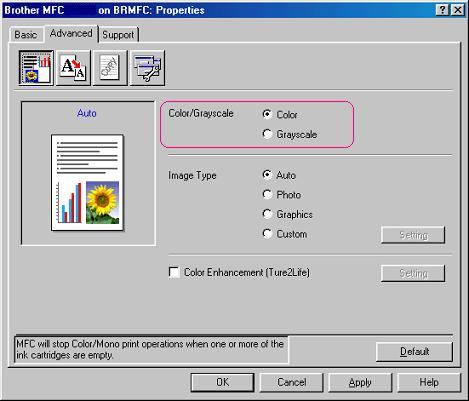
(设备及操作系统不同,屏幕显示也会不同)
4. 点击 应用 -> 确定。
5. 点击“确定”关闭打印机属性窗口。现在您的打印机将以灰度打印。
对于 Macintosh 用户:
- 在应用程序中,点击File(文件) 菜单并选择 Print(打印)。
- 在Color/Grayscale (彩色/灰度)选项中选择Grayscale(灰度) 。
对于 Mac OS 9:
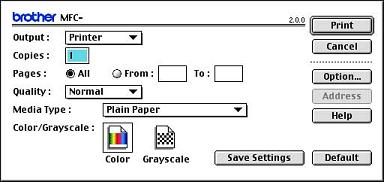
对于 Mac OS X:
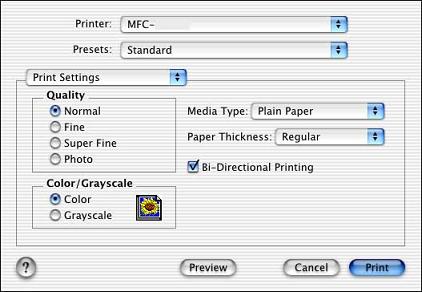
<对于使用MFC和FAX型号的用户>
还有一个原因是由于设备接收的传真数量对您的彩色墨水造成了消耗。即使收到的是黑白传真,但为了提高传真信息接收的稳定性,设备仍会使用黑色、青色和品红色来打印传真。例如:当设备的黑色墨水出现打印故障时,仍可以查看传真。
DCP-110C, DCP-115C, DCP-120C, FAX-1840C, MFC-210C, MFC-215C, MFC-3240C, MFC-410CN, MFC-425CN, MFC-5440CN, MFC-640CW